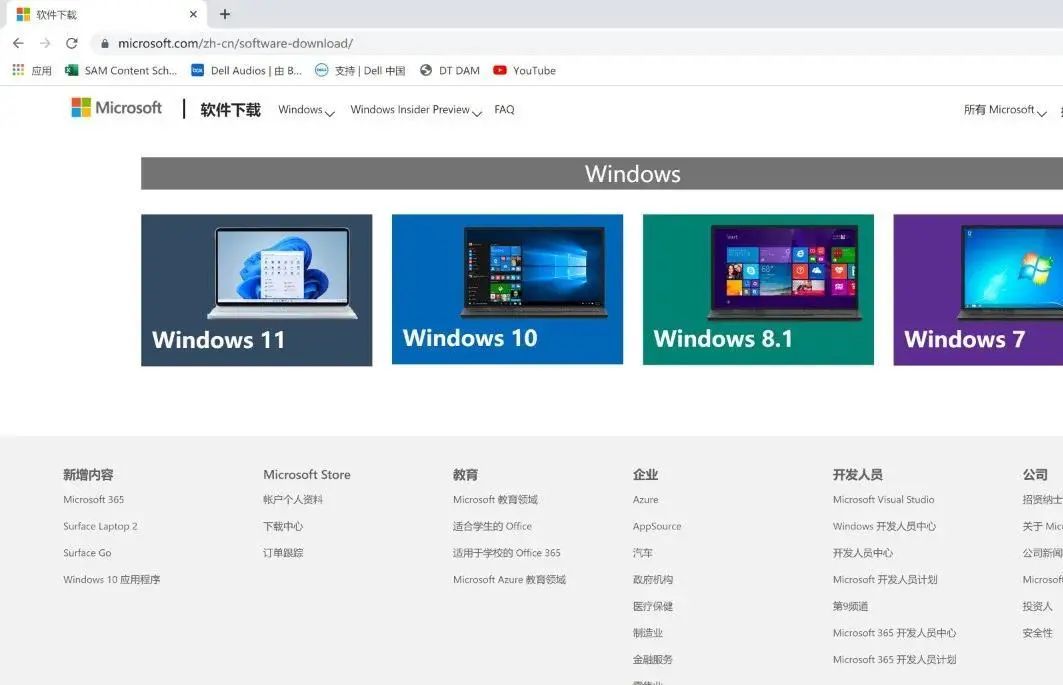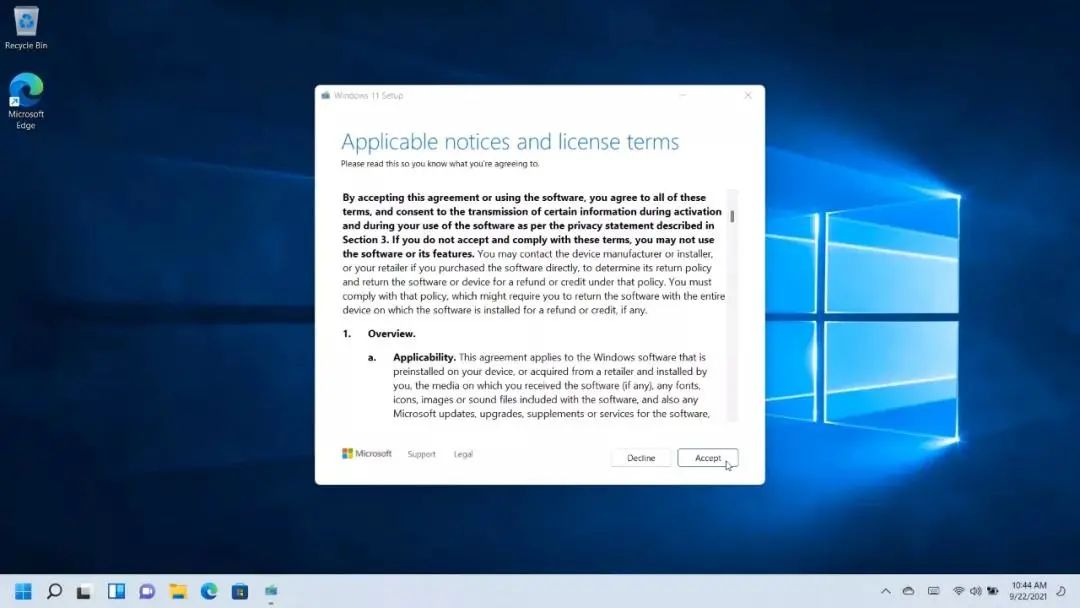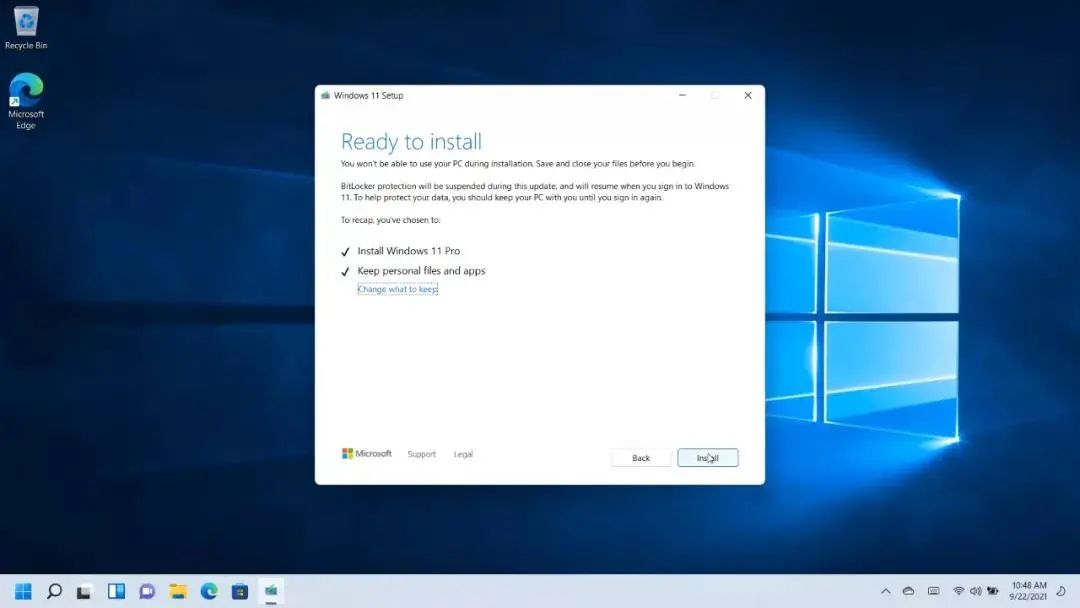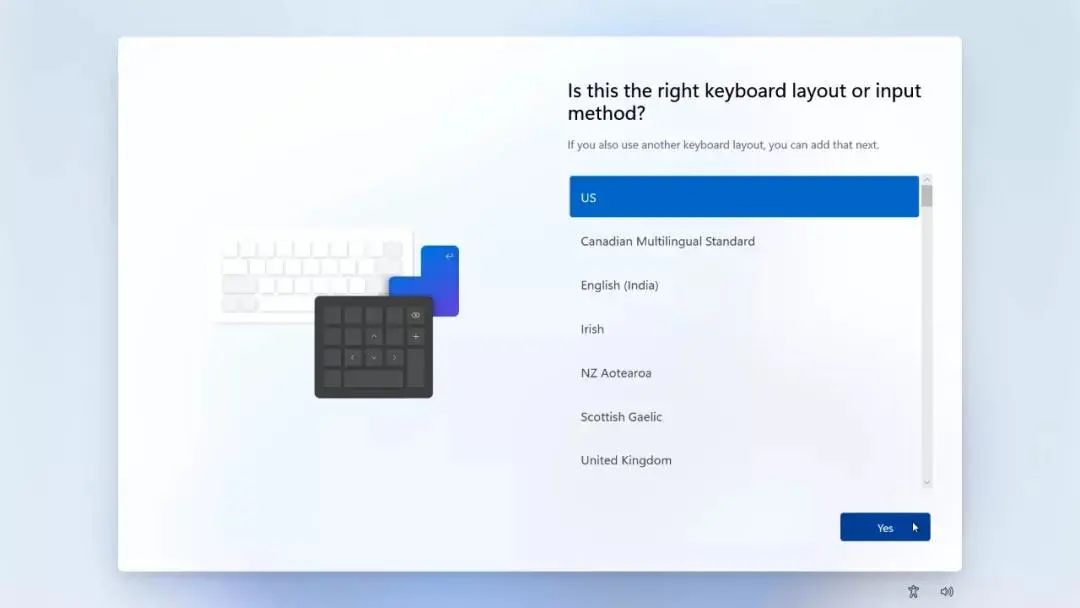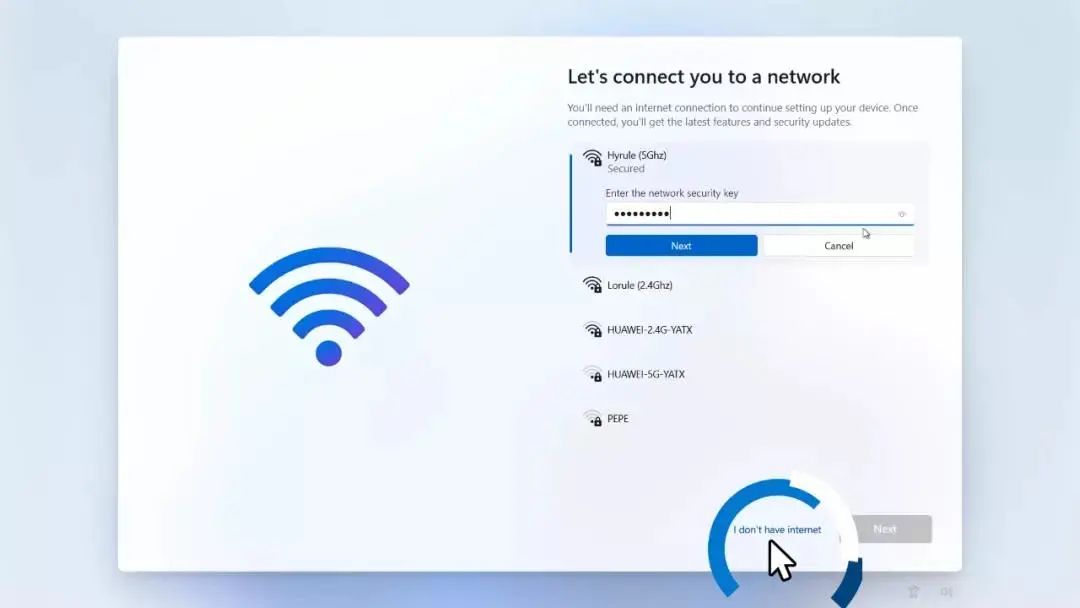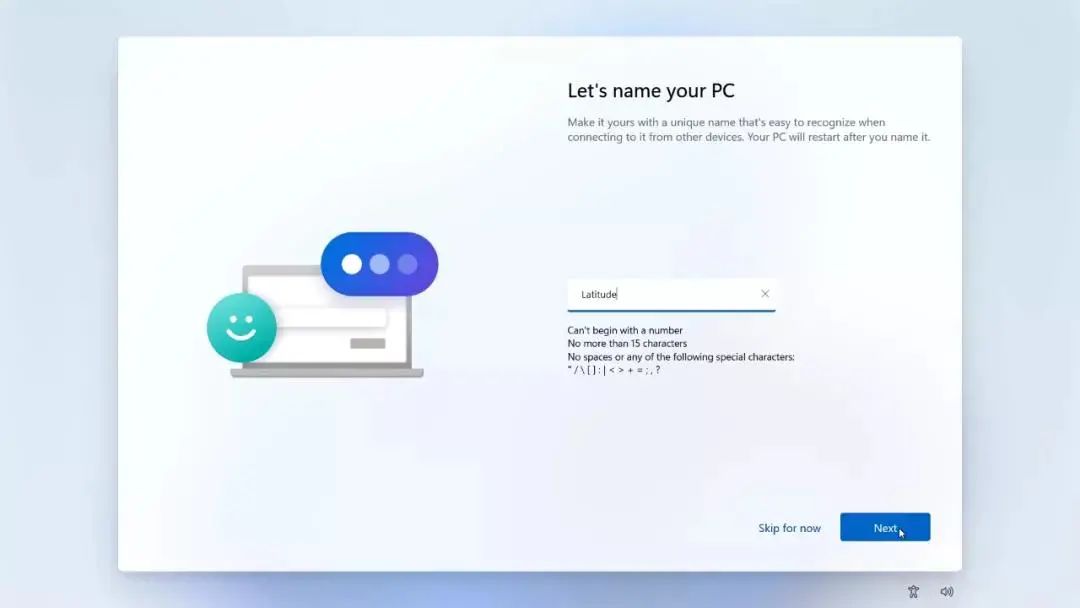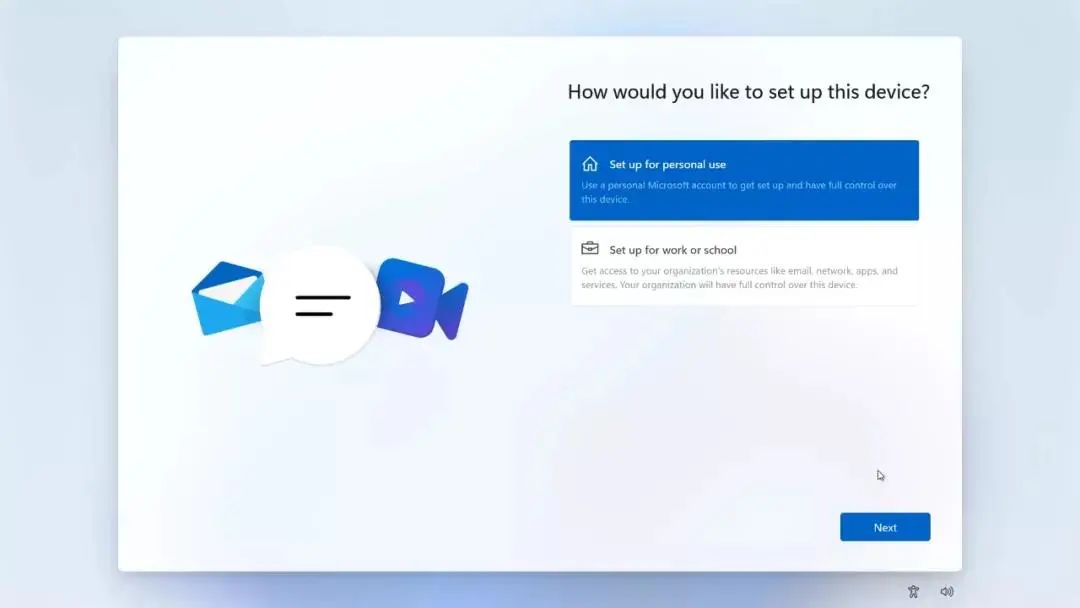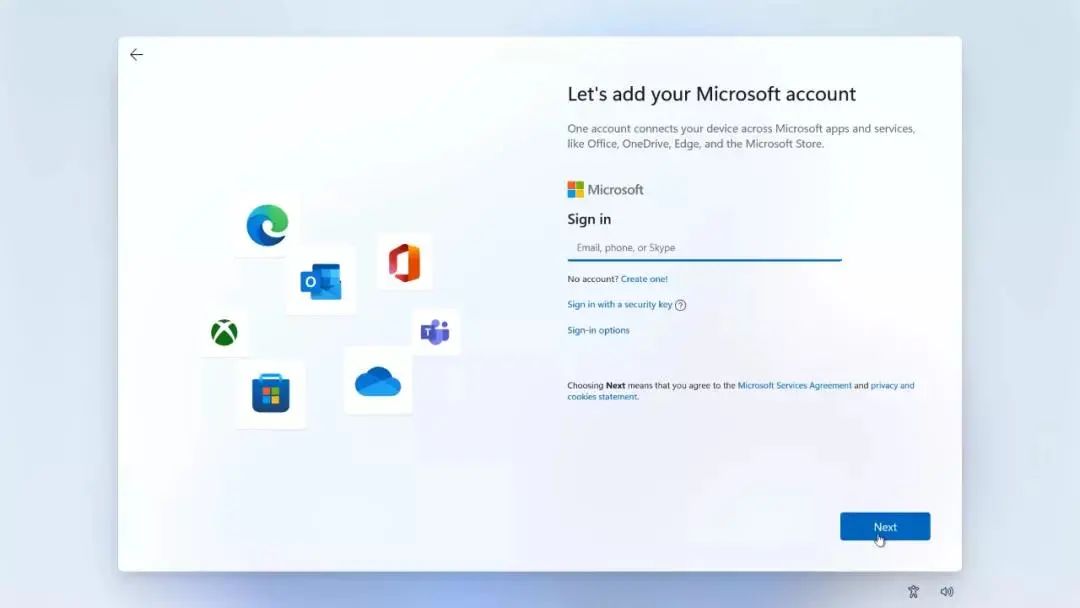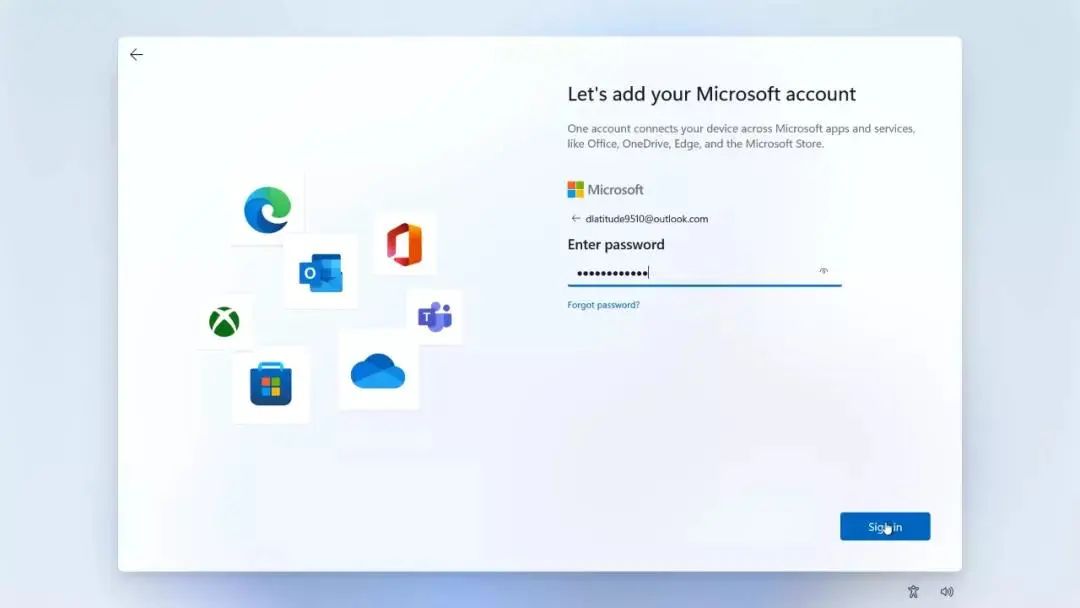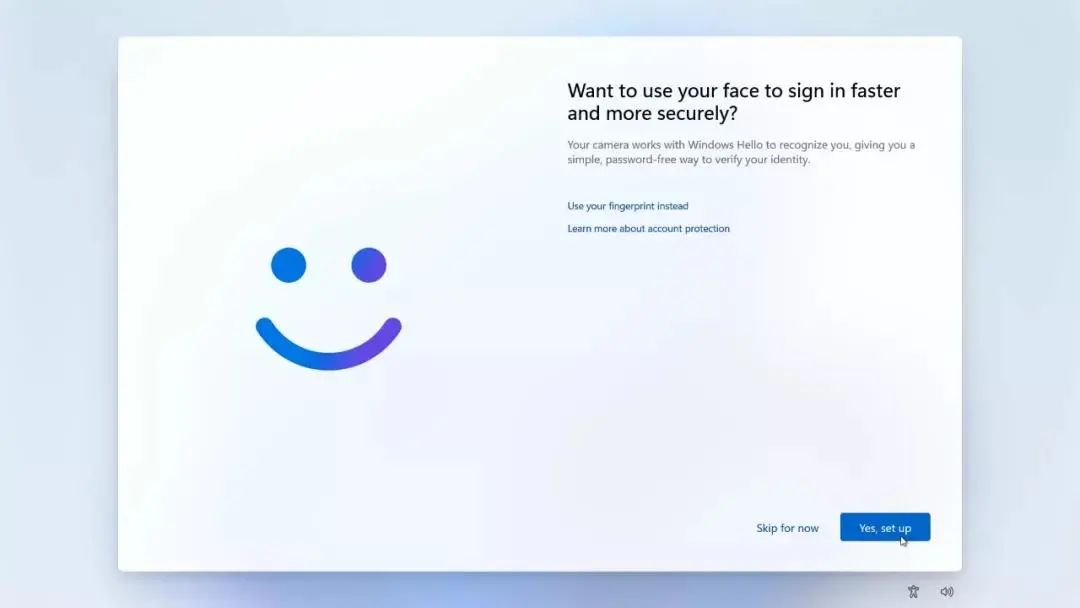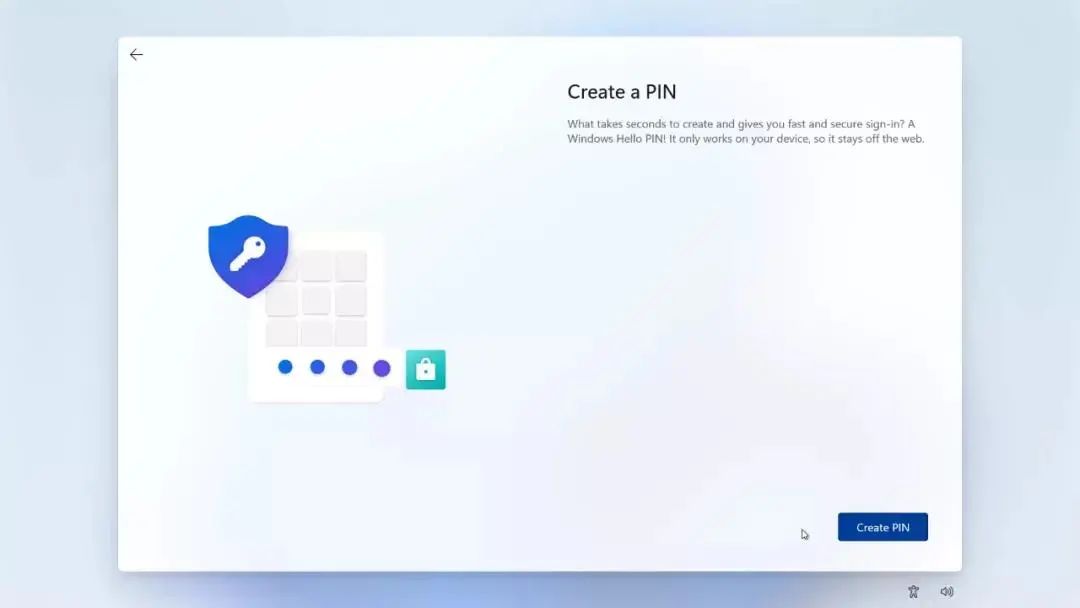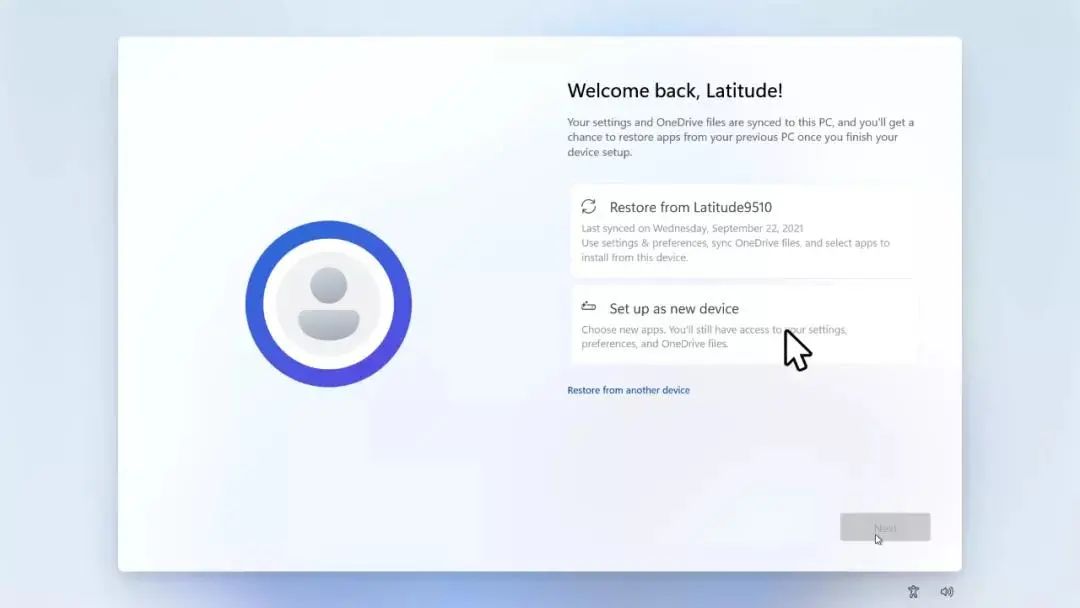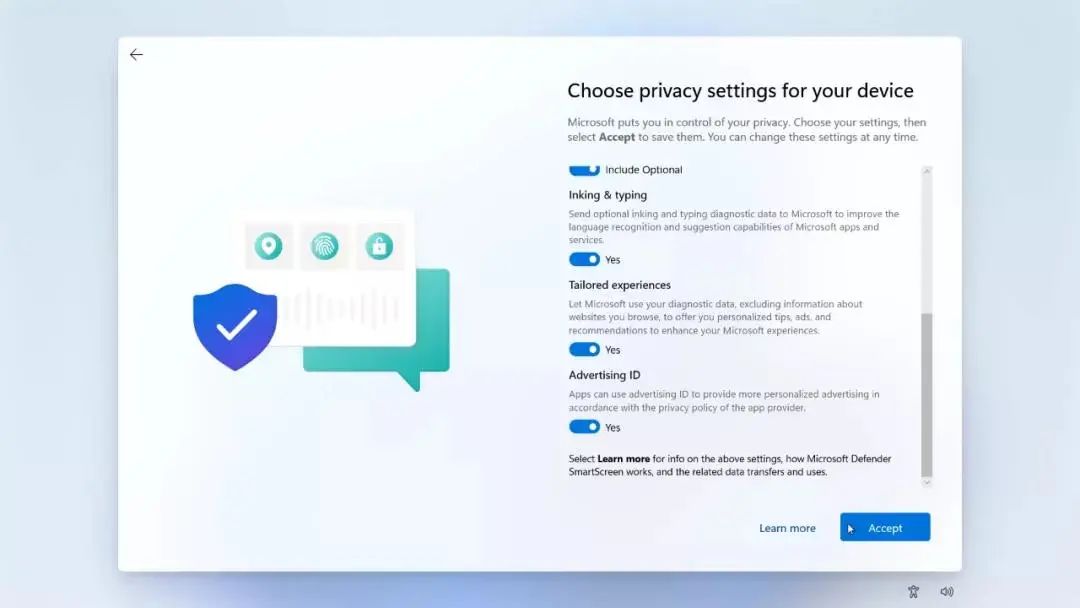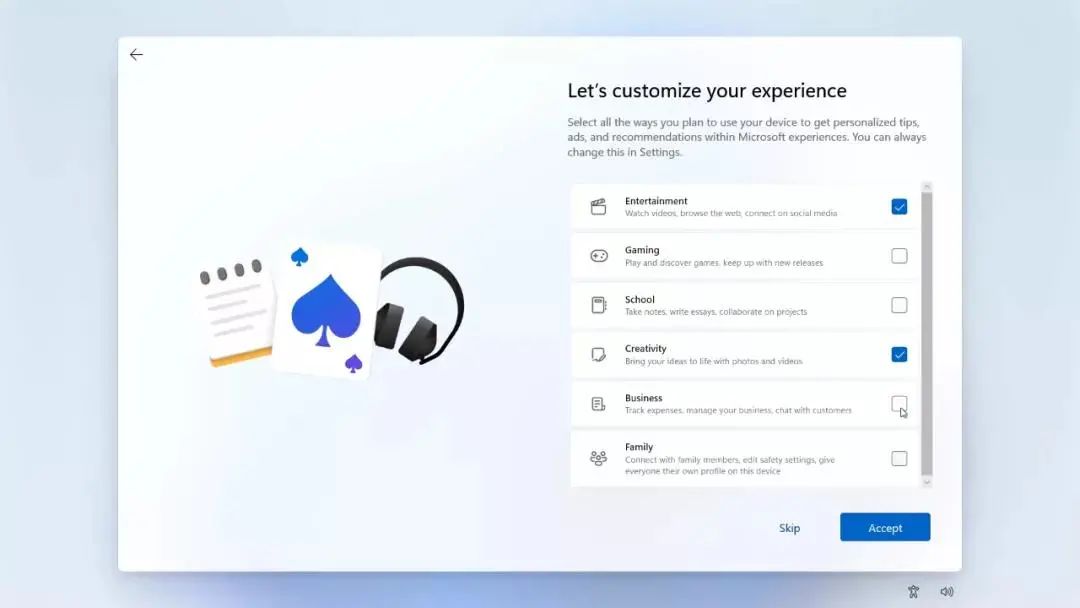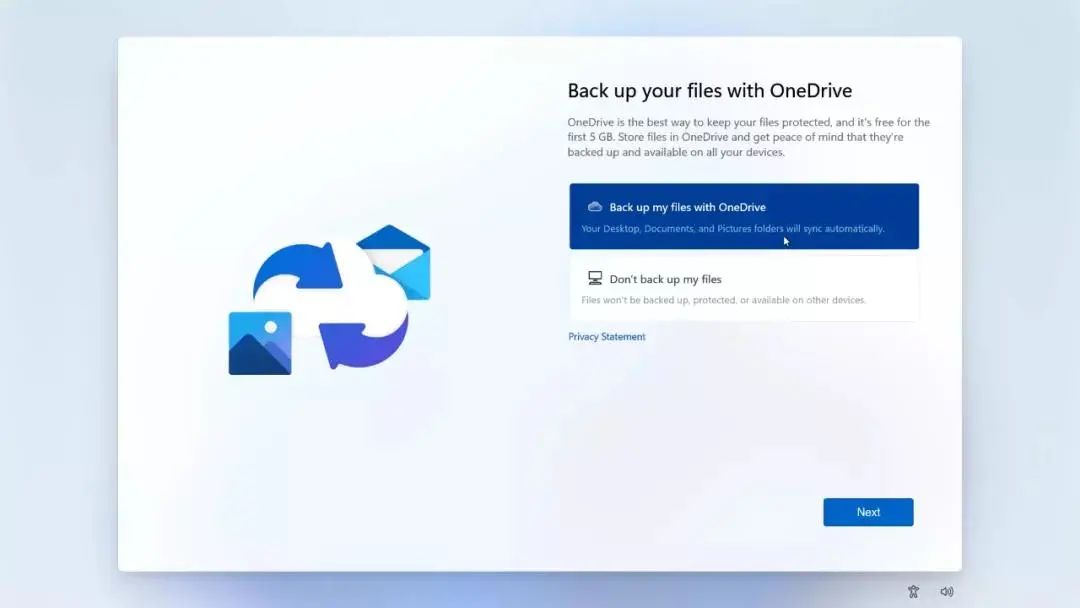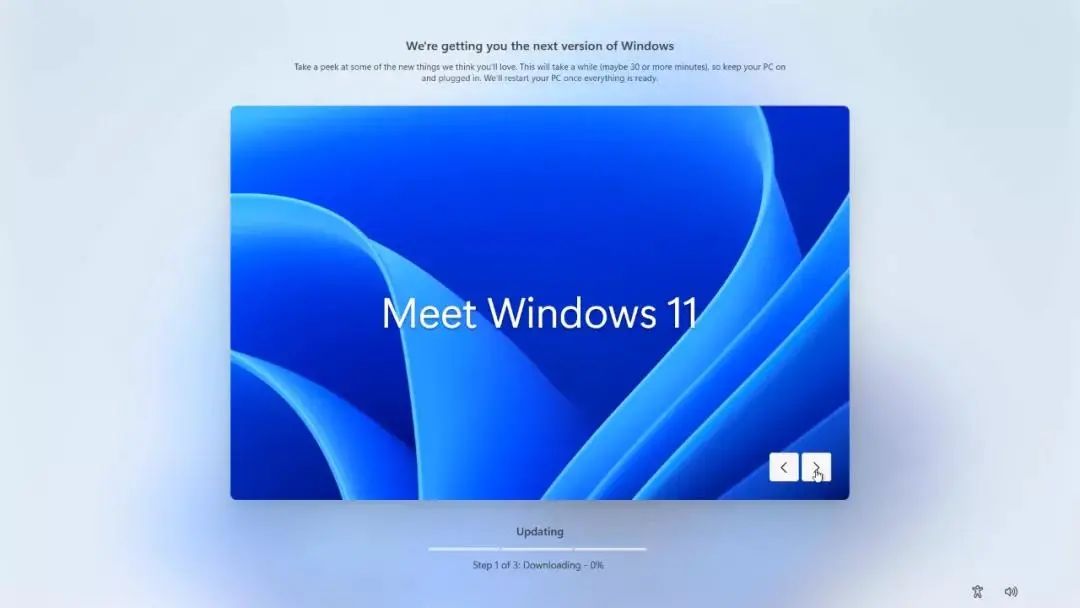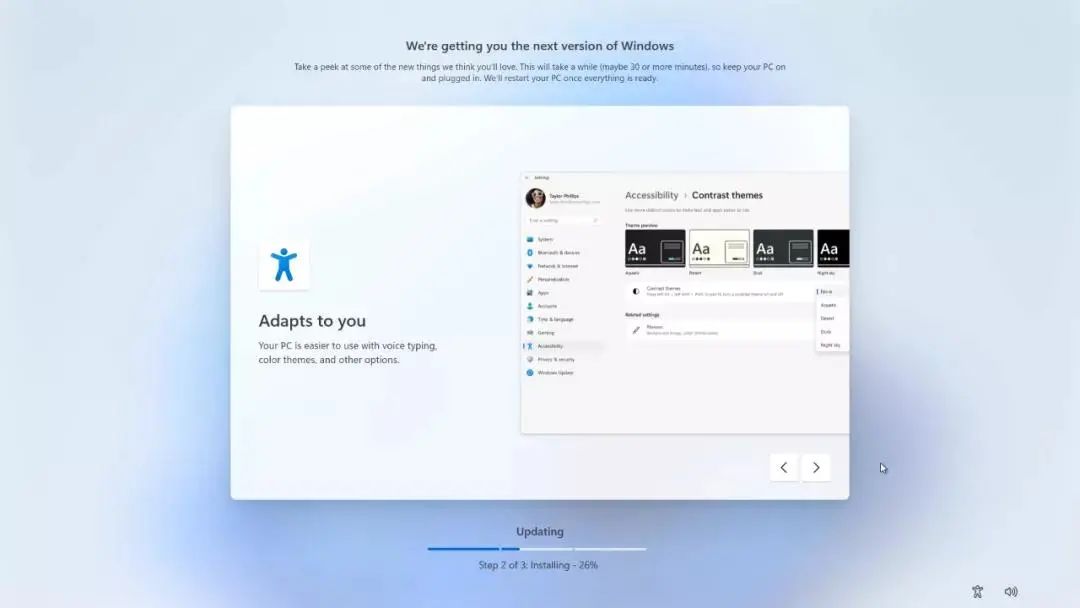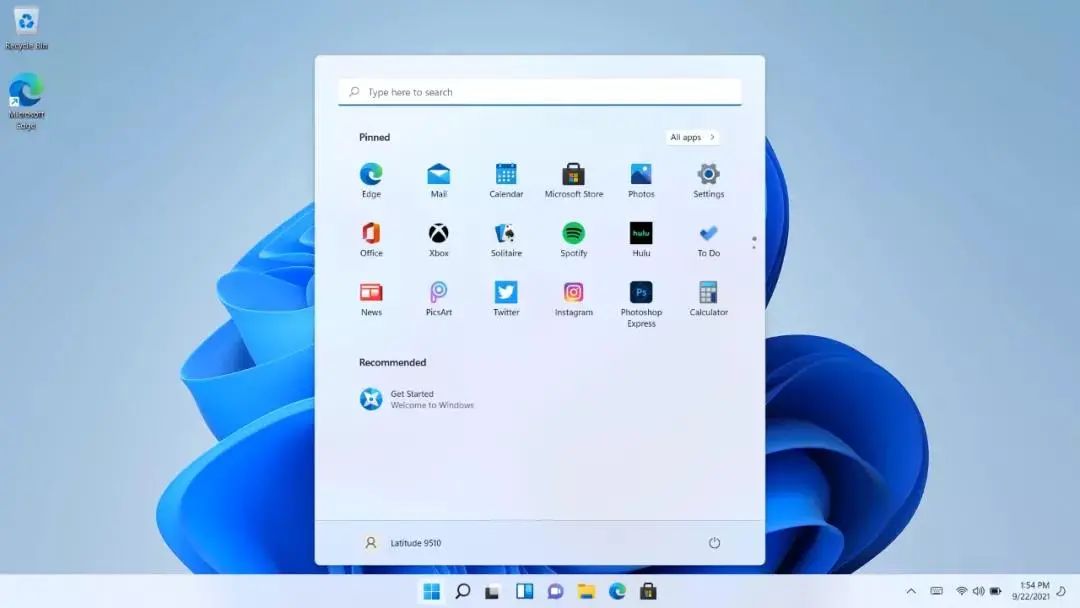-
品牌中心
 塔式服务器
塔式服务器- > PowerEdge T40
- > PowerEdge T140
- > PowerEdge T150
- > PowerEdge T340
- > PowerEdge T350
- > PowerEdge T440
- > PowerEdge T550
- > PowerEdge T560
- > PowerEdge T640
 机架式服务器
机架式服务器- > PowerEdge R240
- > PowerEdge R250
- > PowerEdge R340
- > PowerEdge R350
- > PowerEdge R440
- > PowerEdge R450
- > PowerEdge R540
- > PowerEdge R550
- > PowerEdge R640
- > PowerEdge R650
- > PowerEdge R650xs
- > PowerEdge R660
- > PowerEdge R660xs
- > PowerEdge R740
- > PowerEdge R740xd
- > PowerEdge R740xd2
- > PowerEdge R750
- > PowerEdge R750xa
- > PowerEdge R750xs
- > PowerEdge R760
- > PowerEdge R760xs
- > PowerEdge R760xa
- > PowerEdge R760xd2
- > PowerEdge XR2
- > PowerEdge XR11
- > PowerEdge XR12
- > PowerEdge R840
- > PowerEdge R860
- > PowerEdge R940
- > PowerEdge R940xa
- > PowerEdge R960
- > PowerEdge R6515
- > PowerEdge R6615
- > PowerEdge R6525
- > PowerEdge R6625
- > PowerEdge R7515
- > PowerEdge R7615
- > PowerEdge R7625
- > PowerEdge R7425
- > PowerEdge R7525
- > PowerEdge C4140
 刀片式服务器
刀片式服务器- > PowerEdge M640
- > PowerEdge MX7000机箱
- > PowerEdge MX740c
- > PowerEdge MX750c
- > PowerEdge MX760c
- > PowerEdge MX840c
- > PowerEdge MX5016s
- 高密度服务器
- > powerEdge C6420
- > powerEdge C6520
- > PowerEdge C6620
- > powerEdge C6525
 Precision工作站
Precision工作站- > Precision 3260
- > Precision 3280
- > Precision 3460
- > Precision 3660
- > Precision 3680
- > Precision T5820
- > Precision T5860
- > Precision T7820
- > Precision T7960
- > Precision 7875
- > Precision 7865
- > 3470移动工作站
- > 3480移动工作站
- > 3490移动工作站
- > 3570移动工作站
- > 3571移动工作站
- > 3580移动工作站
- > 3581移动工作站
- > 3590移动工作站
- > 3591移动工作站
- > 5470移动工作站
- > 5480移动工作站
- > 5490移动工作站
- > 5570移动工作站
- > 5680移动工作站
- > 5690移动工作站
- > 5770移动工作站
- > 7670移动工作站
- > 7680移动工作站
- > 7770移动工作站
- > 7780移动工作站
- > Precision 3930
- > Precision 7920
- > Precision 7960
- > 5720一体机工作站
 塔式服务器
塔式服务器 - > ThinkSystem ST50 V2
- > ThinkSystem ST58
- > ThinkSystem ST250 V2
- > ThinkSystem ST258
- > ThinkSystem ST558
- > ThinkSystem ST650 V2
- > ThinkSystem ST650 V3
- > ThinkServer TS80X
- > ThinkServer TS90X
- > ThinkServer T100C
- 刀片式服务器
- > ThinkSystem SN550
- > ThinkSystem SN550 V2
- > ThinkSystem SN850
- > Flex System 机箱
- > Flex System x240 M5
- 高密度服务器
- > ThinkSystem SD530
- > ThinkSystem SD630 V2
- > ThinkSystem SD650
- > ThinkSystem SD650 V2
- > ThinkSystem SD650 V3
- > ThinkSystem SD650-N V2
- > ThinkSystem SD650-I V3
- > ThinkServer DN8848 V2
 机架式服务器
机架式服务器 - > ThinkSystem SR150
- > ThinkSystem SR158
- > ThinkSystem SR250
- > ThinkSystem SR250 V2
- > ThinkSystem SR258
- > ThinkSystem SR530
- > ThinkSystem SR550
- > ThinkSystem SR570
- > ThinkSystem SR590
- > ThinkSystem SR630
- > ThinkSystem SR630 V2
- > ThinkSystem SR630 V3
- > ThinkSystem SR635
- > ThinkSystem SR635 V3
- > ThinkSystem SR645
- > ThinkSystem SR645 V3
- > ThinkSystem SR650
- > ThinkSystem SR650 V2
- > ThinkSystem SR650 V3
- > ThinkSystem SR655
- > ThinkSystem SR655 V3
- > ThinkSystem SR665
- > ThinkSystem SR665 V3
- > ThinkSystem SR670
- > ThinkSystem SR670 V2
- > ThinkSystem SR675 V3
- > ThinkSystem SR850
- > ThinkSystem SR850 V2
- > ThinkSystem SR850 V3
- > ThinkSystem SR850P
- > ThinkSystem SR860
- > ThinkSystem SR860 V2
- > ThinkSystem SR860 V3
- > ThinkSystem SR868
- > ThinkSystem SR950
- > ThinkSystem SR950 V3
- > ThinkServer RS260
- > ThinkServer SR588
- > ThinkServer SR588 V2
- > ThinkServer SR590 V2
- > ThinkServer SR660
- > ThinkServer SR660 V2
- > ThinkServer SR668 V2
- > ThinkServer SR860P
- > 问天WR3220 G2
- > 问天WR5220 G3
- > 问天WA7780 G3
- > 问天WA5480 G3
- > ThinkEdge SE360 V2
- > ThinkEdge SE350 V2
- > ThinkEdge SE455 V3
 图形工作站
图形工作站 - > ThinkStation P340 Tiny
- > ThinkStation P350 Tiny
- > ThinkStation P350 SFF
- > ThinkStation P358
- > ThinkStation P360 Tiny
- > ThinkStation P360 TWR
- > ThinkStation P360 Ultra
- > ThinkStation P368
- > ThinkStation P3
- > ThinkStation P3 ULTRA
- > ThinkStation P3 TINY
- > ThinkStation P5
- > ThinkStation P7
- > ThinkStation P8
- > ThinkStation PX
- > ThinkStation P520C
- > ThinkStation P620
- > ThinkStation P920
- 移动工作站
- > ThinkPad P1 2022
- > ThinkPad P15v 2022
- > Thinkpad P16 2022
- > Thinkpad P16v 2023
- > Thinkpad P17 2021
 机架式服务器
机架式服务器 - > NF3120M5
- > NF3180A6
- > NF3280A6
- > NF5180M5
- > NF5180M5行业版
- > NF5180M6
- > NF5180A6
- > NF5180G7
- > SC5212G7
- > NE5260M5
- > NF5260M6
- > NF5266M5
- > NF5266M6
- > NF5266G7
- > NF5270M5
- > NF5270M6
- > NF5280M5
- > NF5280M5行业版
- > NF5280A6
- > NF5280M6
- > NF5280R6
- > NF5280G7
- > NF5448A6
- > NF5466M5
- > NF5466M6
- > NF5466G7
- > NF5468A5
- > NF5468M6
- > NF5468G7
- > NF5476M5
- > NF5486M5
- > NF5488A5
- > NF5688M6
- > NF5688G7
- > NF6476V6
- > NF8260M5
- > NF8260M6
- > NF8260M5行业版
- > NF8480M5
- > NF8480M5行业版
- > NF8480M6
- > NF8480G7
- > TS860M5
- > TS860G7
 超聚变机架式服务器
超聚变机架式服务器 - > FusionServer 1288H V6
- > FusionServer 1288H V7
- > FusionServer 2288 V7
- > FusionServer 2288H V6
- > FusionServer 2288H V7
- > FusionServer 5288 V6
- > FusionServer 5288 V7
- > FusionServer 2488H V6
- > FusionServer 1288H V5
- > FusionServer 2288H V5
- > FusionServer 2298 V5
- > FusionServer 5288 V5
- > FusionServer 2488 V5
- > FusionServer 2488H V5
- > FusionServer 2488H V7
- > FusionServer 5885H V5
- > FusionServer 5885H V7
 塔式服务器
塔式服务器- > MicroServer Gen10 Plus
- > ProLiant ML30 Gen10
- > ProLiant ML110 Gen10
- > ProLiant ML110 Gen11
- > ProLiant ML350 Gen10
- > ProLiant ML350 Gen11
- 高密度服务器
- > Apollo 6500 Gen10
- > Apollo 6000 Gen10
- > Apollo 2000 Gen10
- > Apollo 2000 Gen10 Plus
- > ProLiant XL170r Gen10
- > ProLiant XL190r Gen10
- > Apollo 6500 Gen10 Plus
 机架式服务器
机架式服务器- > ProLiant DL20 Gen10 Plus
- > ProLiant DL320 Gen11
- > ProLiant DL325 Gen10
- > ProLiant DL325 Gen11
- > ProLiant DL325 Gen10 Plus
- > ProLiant DL325 Gen10 Plus v2
- > ProLiant DL345 Gen11
- > ProLiant DL345 Gen10 Plus
- > ProLiant DL360 Gen10
- > ProLiant DL360 Gen11
- > ProLiant DL360 Gen10 Plus
- > ProLiant DL365 Gen10 Plus
- > ProLiant DL365 Gen11
- > ProLiant DL380 Gen10
- > ProLiant DL380 Gen11
- > ProLiant DL380a Gen11
- > ProLiant DL380 Gen10 Plus
- > ProLiant DL385 Gen10
- > ProLiant DL385 Gen11
- > ProLiant DL385 Gen10 Plus
- > ProLiant DL385 Gen10 Plus v2
- > ProLiant DL388 Gen10
- > ProLiant DL560 Gen10
- > ProLiant DL560 Gen11
- > ProLiant DL580 Gen10
 刀片式服务器
刀片式服务器- > Synergy 12000机箱
- > Synergy 480 Gen10 Plus
- > Synergy SY480 Gen10
- > Synergy 480 Gen11
- > Synergy SY660 Gen10
- > Synergy D3940
 工作站
工作站- > HP Z1 G8
- > HP Z1 G9
- > HP Z2 G8
- > HP Z2 G8 SFF
- > HP Z2 G9
- > HP Z2 G9 Mini
- > HP Z2 G9 SFF
- > HP ZCENTRAL 4R
- > HP Z4 G4
- > HP Z4 G5
- > HP Z6 G4
- > HP Z6 G5
- > HP Z8 G4
- > HP Z8 G5
- > HP Z8 Fury G5
- > ZBOOK Firefly G10
- > ZBOOK FIREFLY 14 G8
- > ZBOOK FIREFLY 15 G8
- > ZBOOK FURY G8
- > ZBOOK STUDIO G8
- > ZBook Firefly 14 G9
- > ZBook Firefly 16 G9
- > ZBook Power 15 G9
- > ZBook Studio 16 G9
 机架式服务器
机架式服务器- > UniServer R2700 G3
- > UniServer R2900 G3
- > UniServer R2960 G3
- > UniServer R3950 G6
- > UniServer R4300 G3
- > UniServer R4300 G5
- > UniServer R4300 G6
- > UniServer R4360 G3
- > UniServer R4500 G3
- > UniServer R4700 G3
- > UniServer R4700 G5
- > UniServer R4700 G6
- > UniServer R4900 G3
- > UniServer R4900 G5
- > UniServer R4900 G6
- > UniServer R4900 G6 Ultra
- > UniServer R4900LC G5
- > UniServer R4950 G3
- > UniServer R4950 G5
- > UniServer R4950 G6
- > UniServer R4960 G3
- > UniServer R5300 G3
- > UniServer R5300 G5
- > UniServer R5300 G6
- > UniServer R5350 G6
- > UniServer R5500 G5
- > UniServer R5500 G6
- > UniServer R5500LC G5
- > UniServer R6700 G3
- > UniServer R6700 G6
- > UniServer R6760 G3
- > UniServer R6900 G3
- > UniServer R6900 G5
- > UniServer R6900 G6
- > UniServer R8900 G3
- > UniServer E3200 G3
 机架式服务器
机架式服务器 - > HUAWEI 1288H V5
- > HUAWEI 1288H V6
- > HUAWEI 1288X V5
- > HUAWEI 2288H V5
- > HUAWEI 2288H V6
- > HUAWEI 2288X V5
- > HUAWEI 2298 V5
- > HUAWEI 2488 V5
- > HUAWEI 2488H V5
- > HUAWEI 2488H V6
- > HUAWEI 5288 V5
- > HUAWEI 5288 V6
- > HUAWEI 5288X V5
- > HUAWEI 5885H V5
 刀片式服务器
刀片式服务器- > E9000机箱
- > CH121 V5半宽计算节点
- > CH242 V5全宽计算型节点
- > CH121L V5液冷计算节点
- > CH221 V5全宽计算节点
- > CH225 V5全宽计算节点
- 高密服务器
- > X6000 V5服务器机箱
- > XH321L V5液冷节点
- > X6000 V6服务器机箱
- > XH321 V6服务器节点
- > XH321C V6液冷节点
- > X6800服务器机箱
- > XH628 V5服务器节点
 机架式服务器
机架式服务器- > I420-G30
- > I610-G30
- > I620-G30
- > I620-G40
- > A320-G30
- > A620-G30
- > L620-G35
- > L820-G30
- > I840-G30
- > I980-G30
 刀片式服务器
刀片式服务器- > TC6600
- > TC4600E G3
 高密度服务器
高密度服务器- > TC4600T G3
- > TC5600I G3
 更多>>
更多>>
- 个人视讯终端
- > DP300一体化桌面智真
- VP9800系列MCU
- > VP9830全适配视讯交换平台
- > VP9850全适配视讯交换平台
- > VP9860全适配视讯交换平台
- 沉浸式智真
- > MAX PRESENCE 智真
- > TP3206-55全景智真
- > TP3206-65沉浸式智真
- > TP3206-70沉浸式智真
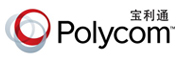 更多>>
更多>>
- Group 系列视频会议
- > RealPresence Group 310
- > RealPresence Group 500
- > RealPresence Group 550
- > RealPresence Group 700
- HDX 系列视频会议
- > HDX 4000一流的高清桌面会议
- > HDX 6000高清视频会议系统
- > HDX 7000高清视频会议系统
- > HDX 8000高清视频会议系统
- > HDX 9000高清视频会议系统
- Polycom 多点服务器
- > Polycom RMX500C
- > Polycom RMX1800
- > Polycom RMX2000
- > Polycom RMX4000
华为企业智慧屏是集智能书写、极清投屏、视频会议、开放办公应用为一体的智能终端产品,可以满足企业会议室、开放办公区、经理室、家庭书房等多场景的智慧办公需求。
集高质量显示、触摸书写、无线传屏等功能于一体,兼容多种远程会议软硬件及丰富的办公应用,致力提升金融机构、科技行业、地产企业、制造业、咨询服务行业、政务组织等企业机构的会议效率
- 方案中心
- 成功案例
-
对手在想,如何把服务器卖给您
我们在想,如何让服务器简化您的IT当越来越多的IT公司正关注如何扩大服务器产品销路和市场占有率的时候,作为省内领先的信息与技术服务公司强川却通过致力于优化企业IT和引导企业理性采购的理念来驱动您的商务。 市场竞争的恶性发展也导致了服务器产品在销售的过程中不免出现这样那样的问题,很多代理商为获取订单通过何种方式来达成目的。这同时也给客户带来了很多的不安。站在客户的角度去考虑服务器的采购和技术布署,提供有用性的产品架构咨询,合理的推荐和方案引导,所有这些建设性的创新思路,在今天的强川正在为您与您的企业提供服务 我们深知每个客户对业务的需求都是独一无二的,强川秉承多年的信息与技术服务经验在这里帮助您与您的企业成功。
-
- 服务及下载
- 关于我们







 TaiShan服务器
TaiShan服务器